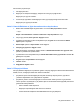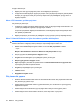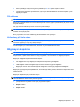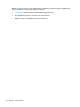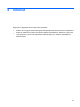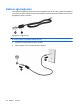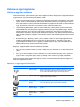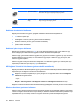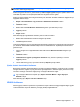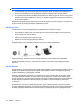Mini User's Guide - Windows 7
Pil şarjını bitirmek için:
1. Bilgisayarın harici güç kaynağından çıkarın ancak bilgisayarı kapatmayın.
2. Pil şarjı bitene kadar bilgisayarı pil gücüyle çalıştırın. Pilin şarjı düşük pil düzeyine gelecek şekilde
bitmişse, pil ışığı beyaz renkte yanıp sönmeye başlar. Pilin şarjı bitirildiğinde, pil ışığı söner ve
bilgisayar kapatılır.
Adım 4: Pili tamamen yeniden şarj etme
Pili yeniden şarj etmek için:
1. Pil tamamen yeniden şarj edilene kadar bilgisayarı harici güç kaynağına bağlı durumda bırakın. Pil
yeniden şarj edildiğinde, bilgisayarın pil ışığı beyaz olacaktır.
Pil yeniden şarj edilirken bilgisayarı kullanabilirsiniz, ancak bilgisayar kapalı olduğunda pil daha
hızlı şekilde şarj edilecektir.
2. Bilgisayar kapalıysa, pil tamamen şarj edildiğinde ve pil ışığı beyaz yanmaya başladığında açın.
Adım 5: Hazırda Bekletme ve Uyku durumlarını yeniden etkinleştirme
DİKKAT: Ayarlamadan sonra Hazırda Bekletme durumunun yeniden etkinleştirilmemesi, pil şarjının
tamamen bitmesine ve bilgisayar kritik pil düzeyine ulaşırsa bilgi kaybına neden olur.
1. Bildirim alanındaki Pil Ölçer simgesini tıklatın ve sonra da Güç seçenekleri'ni tıklatın.
– veya –
Başlat > Denetim Masası > Sistem ve Güvenlik > Güç Seçenekleri'ni seçin.
2. Geçerli güç planında, Plan ayarlarını değiştir'i tıklatın.
3. Pil gücü sütunundaki öğeler için kaydettiğiniz ayarları yeniden girin.
4. Gelişmiş güç ayarlarını değiştir'i tıklatın.
5. Uyku seçeneğinin yanındaki artı işaretini tıklatın ve Hazırda beklemeden önce geçecek süre
seçeneğinin yanındaki artı iş
aretini tıklatın.
6. Pil gücü için kaydettiğiniz ayarı yeniden girin.
7. Tamam'ı tıklatın.
8. Değişiklikleri kaydet'i tıklatın.
Güç tasarrufu yapma
●
Windows Denetim Masası'ndaki Sistem ve Güvenlik altında bulunan Güç Seçenekleri arasından
Güç tasarrufu güç planını seçin.
●
Kullanmadığınız zamanlarda modem uygulamalarınızdan çıkın ve kablosuz ve yerel ağ (LAN)
bağlantılarını kapatın.
●
Kullanmadığınız durumlarda harici güç kaynağına takılı olmayan harici aygıtları çıkarın.
●
Kullanmadığınız harici ortam kartlarını durdurun, devre dışı bırakın veya çıkarın.
24 Bölüm 3 Güç yönetimi